Содержание:
- Способ 1: Встроенное средство устранения неполадок
- Способ 2: Отключение VPN / антивируса
- Способ 3: Активация .NET Framework
- Способ 4: Удаление папки Microsoft Edge
- Способ 5: Проверка целостности системных файлов
- Способ 6: Удаление временных файлов
- Способ 7: Включение службы «Готовность приложений»
- Способ 8: Сброс компонентов «Центра обновления»
- Способ 9: Редактирование системного реестра
- Способ 10: Изменение размер раздела «Зарезервировано системой»
- Вопросы и ответы: 1
Способ 1: Встроенное средство устранения неполадок
В первую очередь проверьте работу «Центра обновления Windows», отвечающего за установку новых версий ОС, включая 20H2, с помощью встроенного средства устранения неполадок. Делается это в несколько простых шагов:
- Откройте «Параметры» через главное меню Windows.
- Перейдите в раздел «Обновление и безопасность».
- В открывшемся окне на панели слева выберите раздел «Устранение неполадок», затем в основной части кликните по строке «Дополнительные средства устранения неполадок».
- Далее останется отыскать строку «Центр обновления Windows» и нажать на кнопку, которая запускает средство.
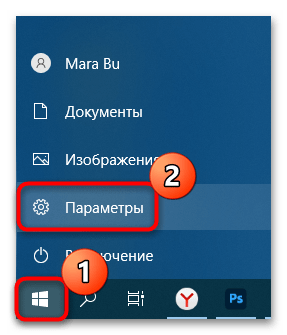
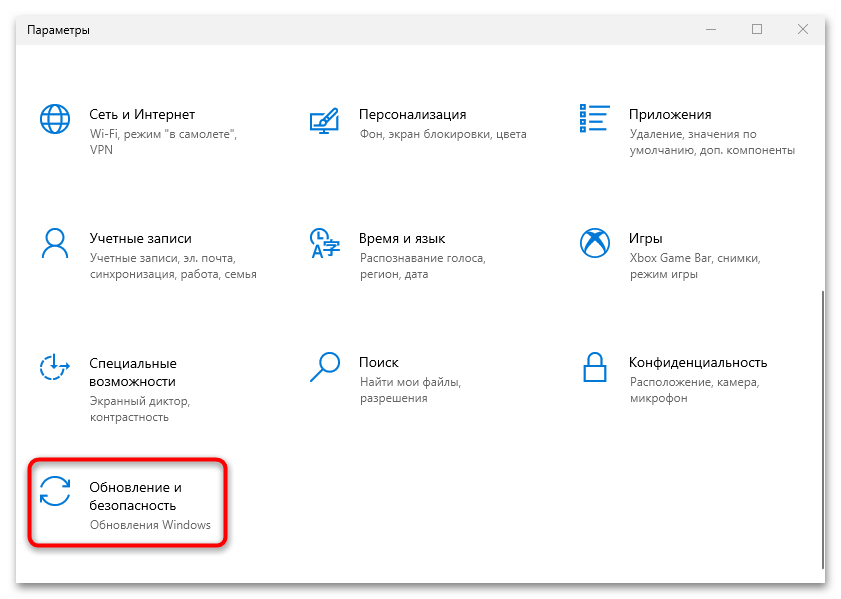
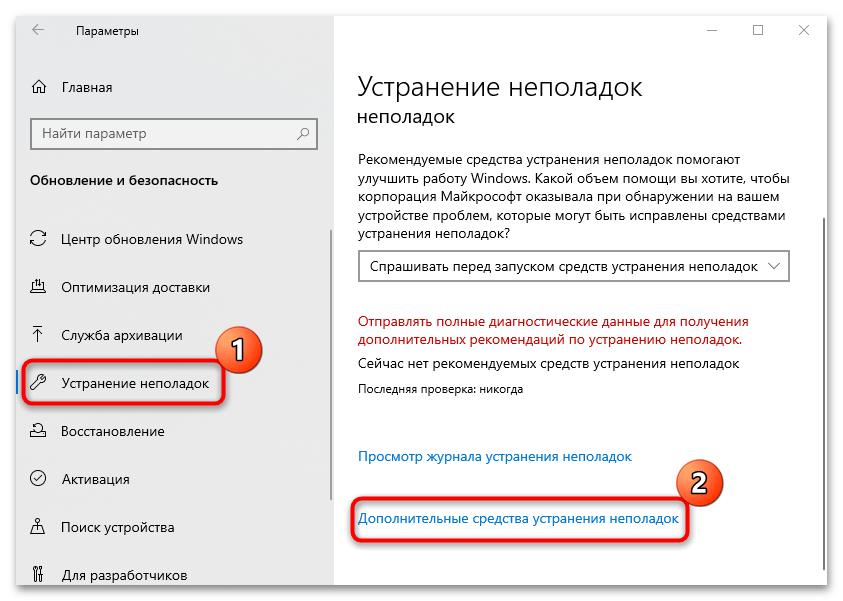
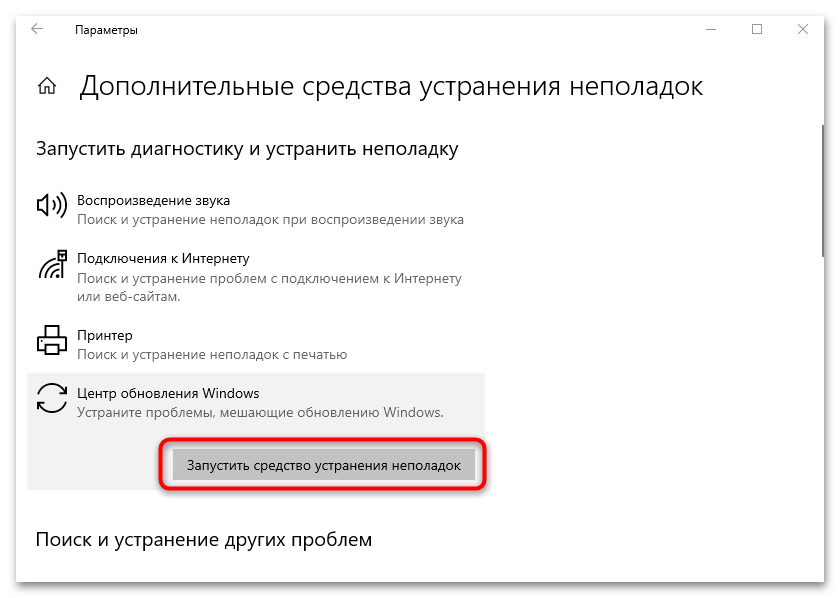
Подождите, пока средство производит сканирование. В случае если проблема с «Центром обновления Windows» обнаружится, будут предложены варианты ее устранения.
Способ 2: Отключение VPN / антивируса
Иногда некоторый дополнительный софт, особенно тот, который работает с сетевым подключением, конфликтует с операционной системой. Это касается и набирающих на сегодняшний день популярность VPN-сервисов, поскольку при их использовании IP-адрес вашего компьютера заменяется и сервисам Microsoft становится сложнее определить ваше местоположение, тем более что компания иногда открывает доступ к обновлению только для определенного региона.
Порой решение ошибки довольно банальное – достаточно отключить VPN-сервис.
Также можете приостановить работу встроенного Защитника или стороннего антивируса. Несмотря на то, что такое программное обеспечение предназначено для защиты от возможных угроз, бывает так, что оно блокирует установку обновлений из-за ошибочных подозрений в потенциальной угрозе. В этом случае действовать нужно аналогично – на время обновления просто отключите антивирусное ПО. Мы писали, как это сделать со стандартным Защитником Windows и наиболее популярными антивирусными решениями.
Подробнее: Отключение Защитника / антивируса в Windows 10
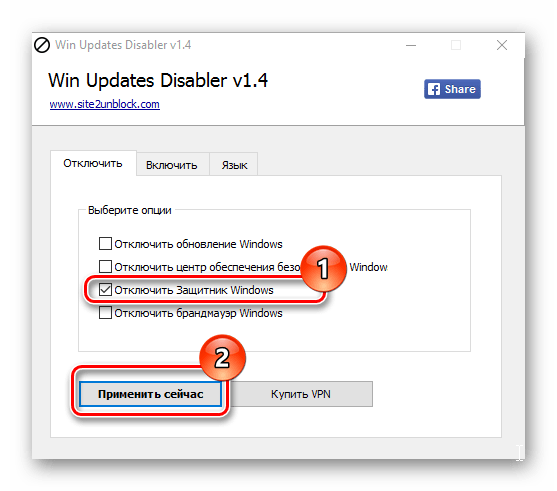
Независимо от того, успешно или нет прошла процедура обновления, не забудьте вновь активировать защиту, чтобы не подвергать вашу информацию и систему в целом опасности.
Способ 3: Активация .NET Framework
Если системные библиотеки .NET Framework отключены, то есть вероятность, что ошибка при установке обновления 20H2 появляется именно по этой причине. Тогда есть смысл повторно активировать нужный программный компонент:
- Найдите через строку системного поиска и запустите штатное средство «Панель управления».
- Выберите в меню «Просмотр» крупные значки, если установлено иное значение, затем перейдите в раздел «Программы и компоненты».
- В новом окне на левой панели кликните по ссылке «Включение или отключение компонентов Windows».
- Отметьте пункт с доступными версиями библиотек .NET Framework и нажмите на кнопку «ОК», чтобы сохранить изменения.
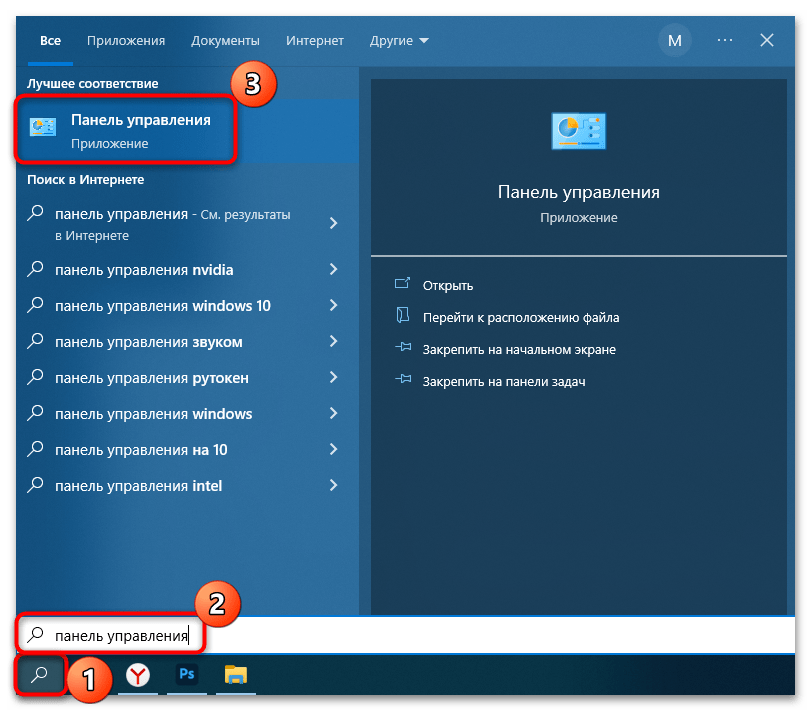
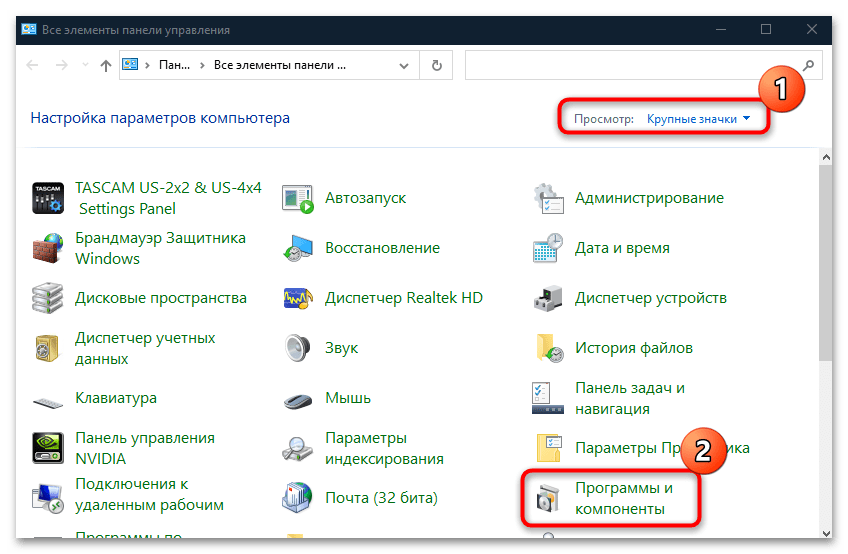
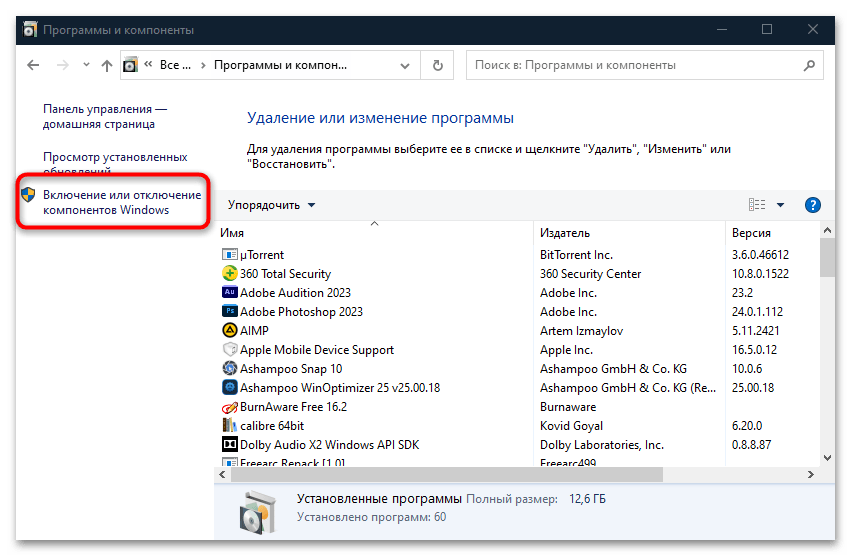
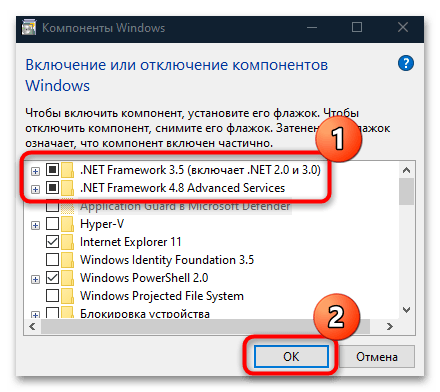
После включения .NET Framework попытайтесь снова обновить систему до версии 20H2.
Также можете переустановить библиотеки, воспользовавшись нашим отдельным руководством на сайте.
Подробнее: Переустановка .NET Framework в Windows 10
Способ 4: Удаление папки Microsoft Edge
Как ни странно, но неправильное удаление фирменного браузера Microsoft Edge изредка приводит к рассматриваемой ошибке. Если вы действительно прежде деинсталлировали обозреватель, то рекомендуем проверить, не осталась ли в системе папка «Microsoft Edge», с которой может конфликтовать система при попытке обновления.
- Запустите «Проводник» или дважды кликните по значку «Этот компьютер» на рабочем столе.
- Откройте локальный диск, где располагается система. Как правило, это диск «C:».
- Далее раскройте каталог «Program Files (x86)».
- В открывшемся окне нужно отыскать папку под названием «Microsoft Edge» и, если она есть, удалить любым удобным способом: клавишей «Delete» или через соответствующий пункт в контекстном меню.
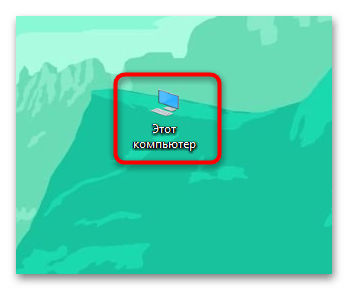
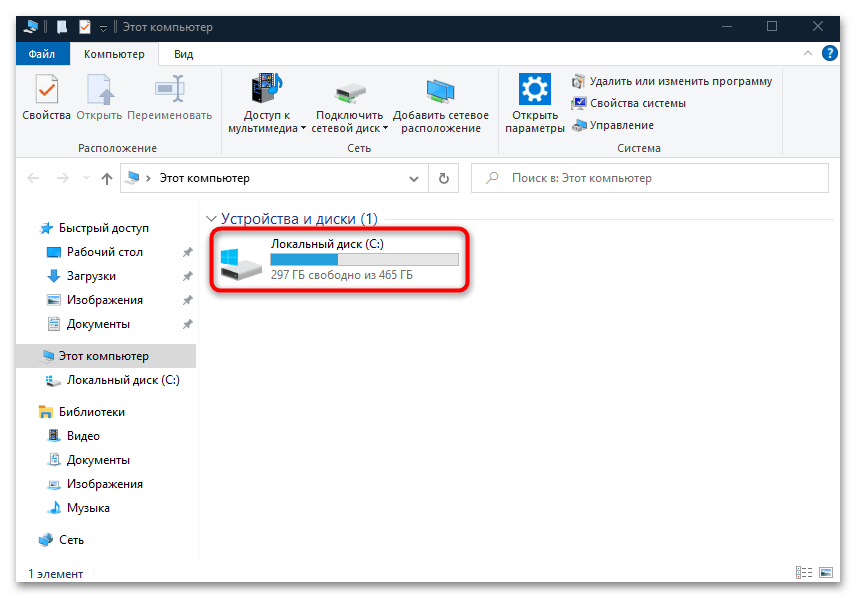
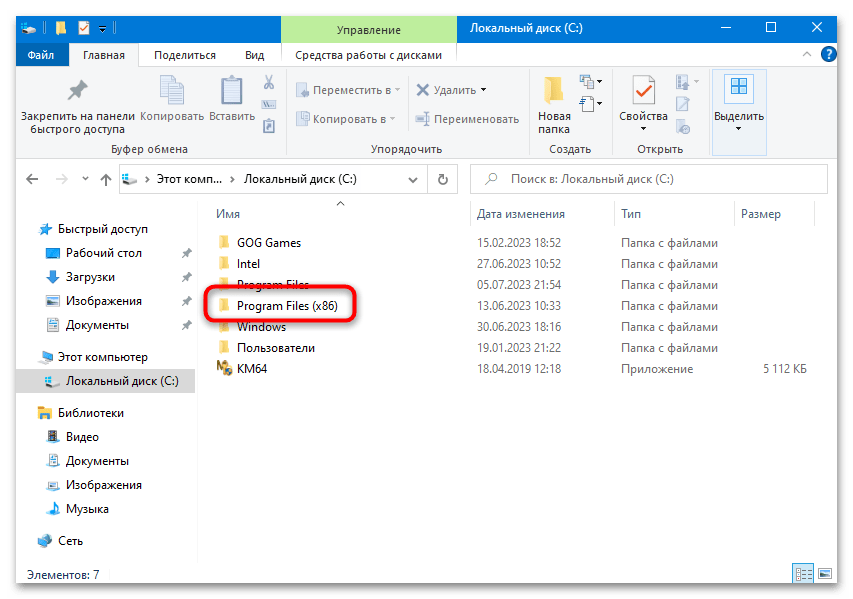
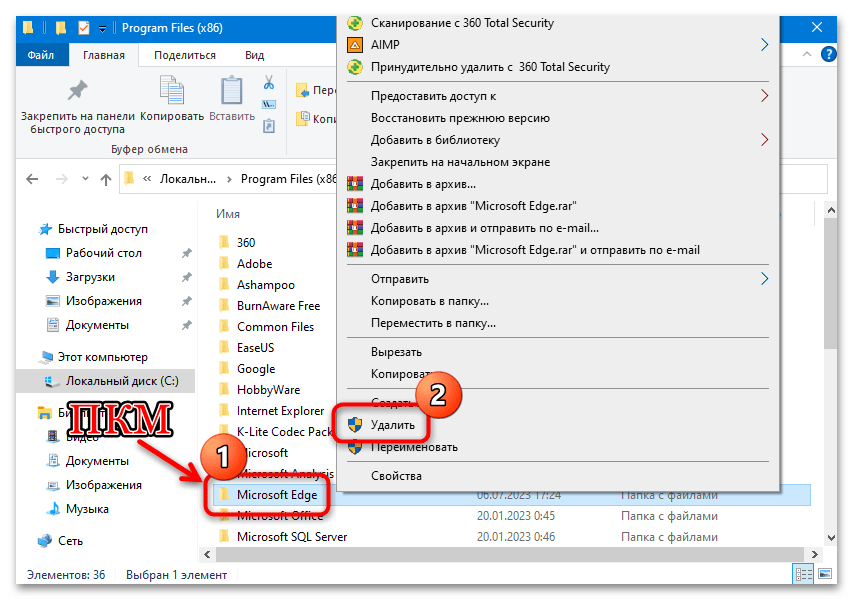
Возобновите обновление после удаления проблемной папки. Если вы не удаляли браузер самостоятельно, то ничего трогать не следует – переходите к следующим способам.
Способ 5: Проверка целостности системных файлов
В случае нарушения целостности системных файлов очень часто происходят различные системные сбои и проблемы с обновлением Windows 10. Проверьте, все ли в порядке с данными и их хранилищами, с помощью предустановленных инструментов SFC и DISM, которые можно запустить через консольные команды. Об этом более подробно читайте в нашем отдельном материале.
Подробнее: Использование и восстановление проверки целостности системных файлов в Windows 10
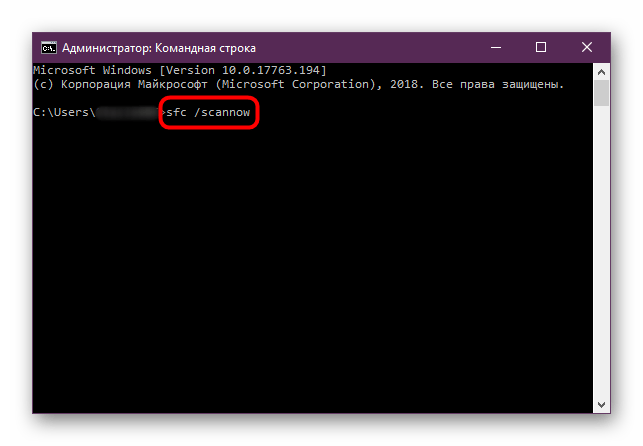
Способ 6: Удаление временных файлов
Предлагаем еще одно решение, которое порой оказывается эффективным для исправления ошибки 0x800f0922 при установке обновлений в Windows 10. Попытайтесь очистить содержимое папки «Temp» с временными данными, где могут храниться файлы, мешающие процессу инсталляции апдейтов.
- Одновременно нажмите на клавиши «Win + R». Откроется диалоговое окно «Выполнить», где в текстовом поле нужно ввести запрос
%TEMP%и нажать на клавишу «Enter». - Вы перейдите к каталогу с временными данными. Удалите все содержимое.
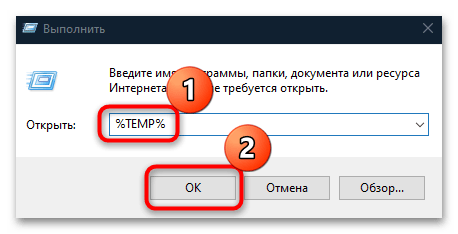
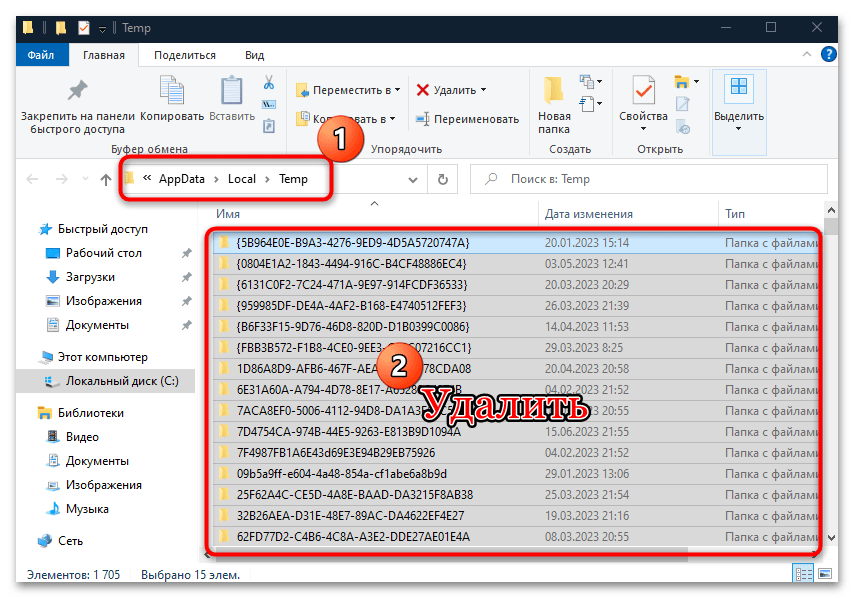
Выделить все папки и файлы, которые хранятся в «Temp», можно, одновременно нажав на клавиши «Crtl + A», а для удаления достаточно использовать «Delete».
Способ 7: Включение службы «Готовность приложений»
Служба «Готовность приложений» отвечает за подготовку приложений при запуске системы пользователем, а также за добавление новых. Она еще связана и установкой обновлений, поэтому стоит проверить ее статус, ведь при выключенной службе могут происходить различные ошибки во время инсталляции апдейтов:
- Одновременно нажмите на клавиши «Win + R», затем введите команду
services.mscи нажмите на кнопку «ОК». - В списке служб найдите «Готовность приложений» и дважды кликните по названию левой кнопкой мыши, чтобы перейти к ее свойствам.
- В меню «Тип запуска» выберите пункт «Вручную», затем кликните по кнопке «Запустить». Сохраните настройки, нажав на «ОК».
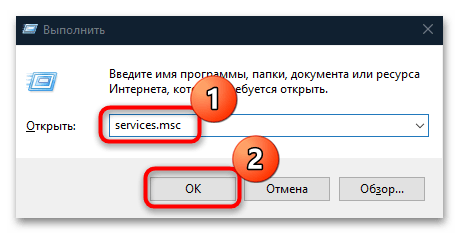
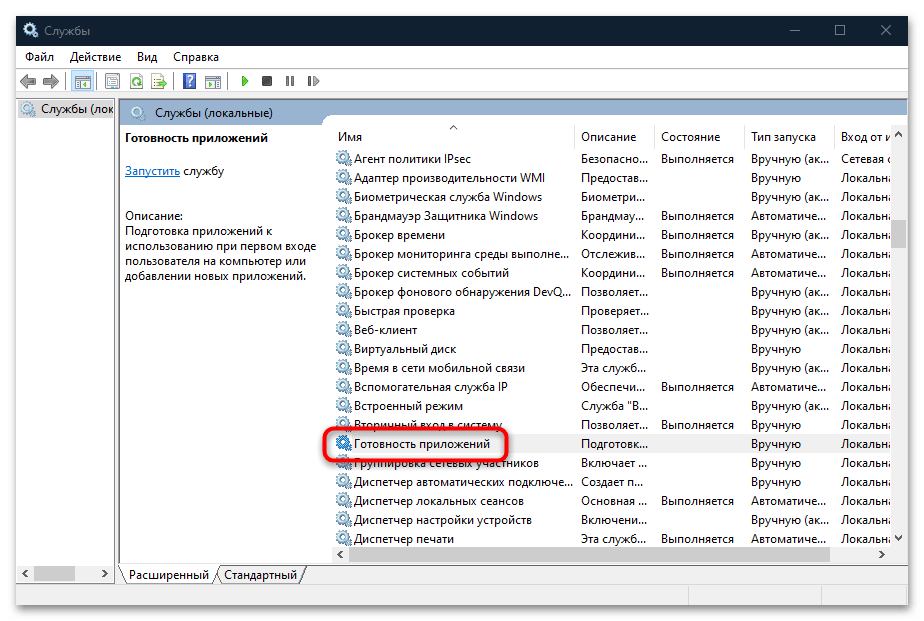
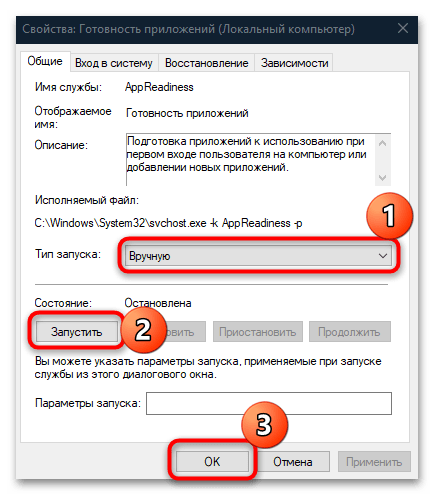
Если служба и так работает, ничего с ней делать не нужно, переходите к следующим способам.
Способ 8: Сброс компонентов «Центра обновления»
Попробуйте сбросить компоненты Windows Update и других связанных с ней служб. Вероятно, проблемы с установкой обновлений происходят из-за ошибок в работе соответствующих процессов. Также очистите папки с временными файлами апдейтов. Для проведения процедуры достаточно воспользоваться специальными командами, введя и выполнив их в консоли:
- Запустите «Командную строку» от имени администратора. Самый простой способ сделать это – отыскать средство через строку системного поиска.
- По очереди выполните четыре команды, с помощью которых можно приостановить работу связанных с обновлением служб:
net stop wuauserv
net stop cryptSvc
net stop bits
net stop msiserver - Теперь переименуйте вышеупомянутые папки, вставив следующие команды и нажав после каждой на клавишу «Enter»:
ren C:\Windows\SoftwareDistribution SoftwareDistribution.old
ren C:\Windows\System32\catroot2 Catroot2.old - Аналогичным с Шагом 2 методом включите отключенные ранее службы, используя запросы в окне консоли:
net start wuauserv
net start cryptSvc
net start bits
net start msiserver
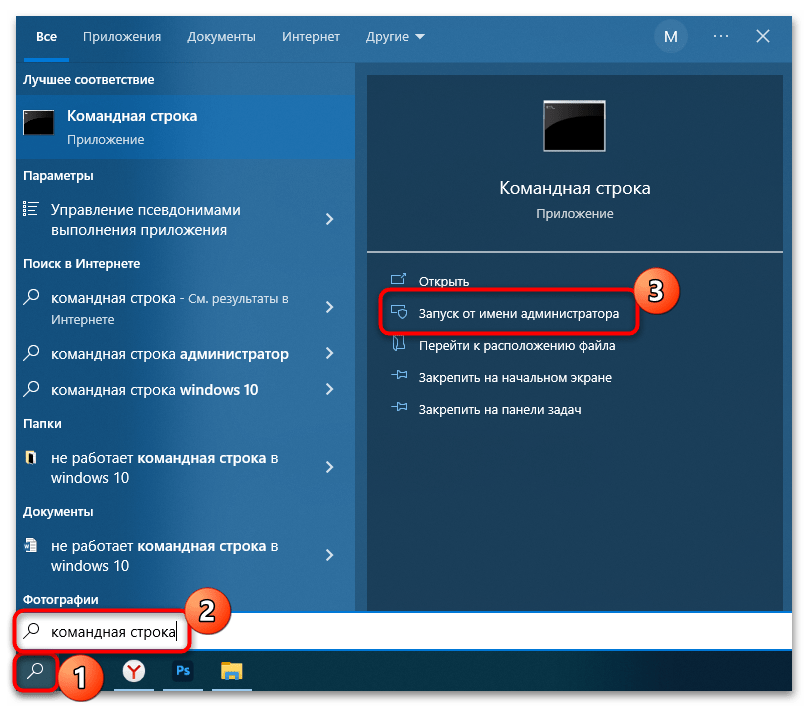
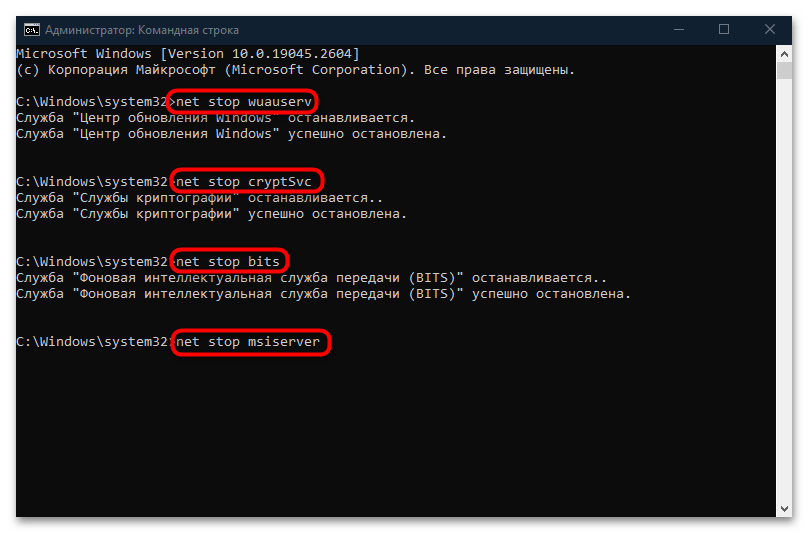
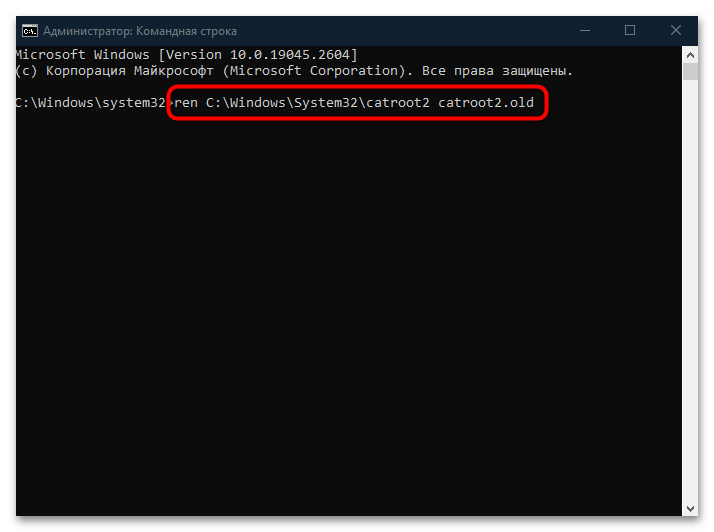
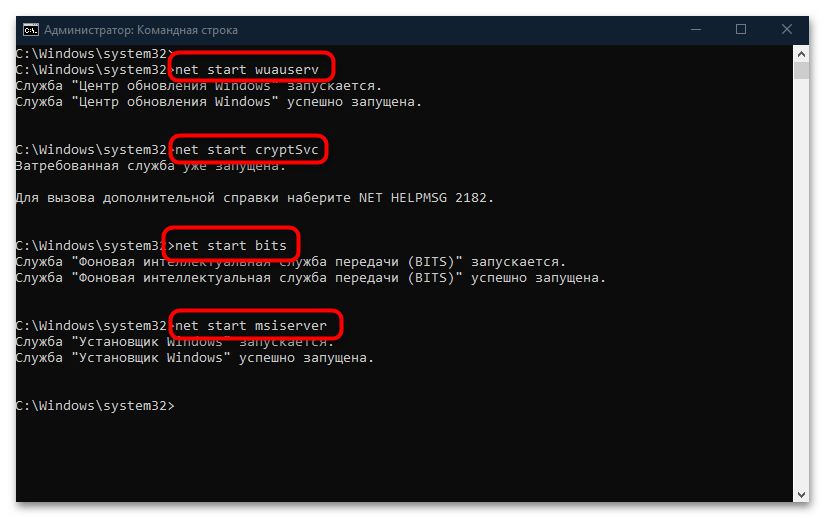
Когда сброс компонентов «Центра обновления» завершен, вернитесь к установке обновления в Windows 10.
Способ 9: Редактирование системного реестра
Иногда ошибка 0x800f0922 при установке обновлений 20H2 появляется вследствие некорректных записей в системном реестре. Отыщите и удалите проблемные параметры, используя нашу инструкцию ниже.
- Через окно «Выполнить» («Win + R») запустите «Редактор реестра», выполнив команду
regedit. - В адресную строку вставьте следующее:
HKEY_LOCAL_MACHINE\SOFTWARE\Microsoft\Windows\CurrentVersion\WINEVT\Publishers(или разверните соответствующие ветка на панели слева). Кликните правой кнопкой мыши по подразделу «Publishers» и из контекстного меню выберите пункт «Экспортировать». - В окне встроенного «Проводника» укажите путь, куда будут сохранены файлы реестра, задайте ему имя и нажмите на кнопку сохранения.
Не рекомендуем пропускать этот шаг, поскольку экспортированный файл можно будет потом запустить для возврата предыдущего состояния системного реестра.
- Найдите следующие ключи и удалите последние их подразделы. Для этого кликните по названию правой кнопкой мыши и выберите соответствующий пункт.
HKEY_LOCAL_MACHINE\SOFTWARE\Microsoft\Windows\CurrentVersion\WINEVT\Publishers\{e7ef96be-969f-414f-97d7-3ddb7b558ccc}
HKEY_LOCAL_MACHINE\SOFTWARE\Microsoft\Windows\CurrentVersion\WINEVT\Publishers\{8c416c79-d49b-4f01-a467-e56d3aa8234c}. - Для каждого ключа после удаления подтвердите действие в системном окне.

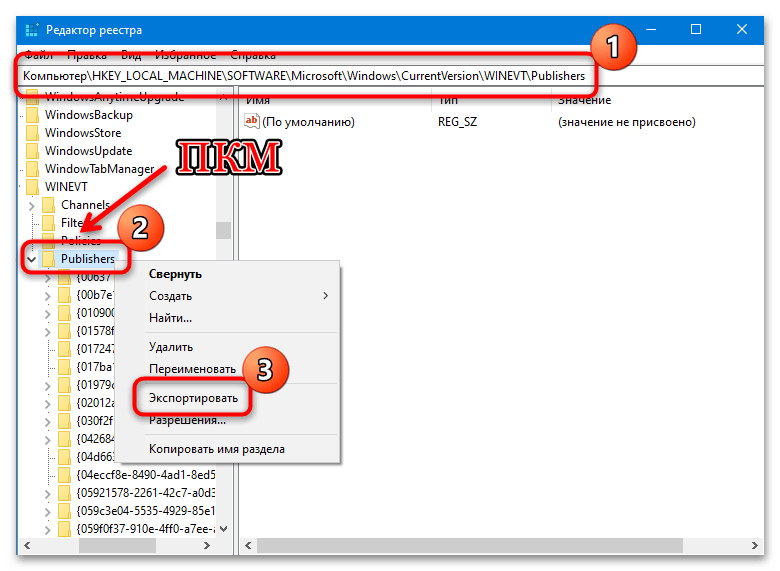
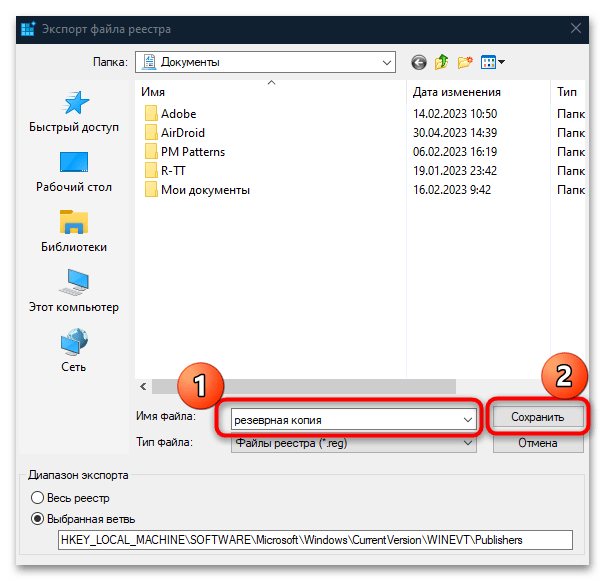
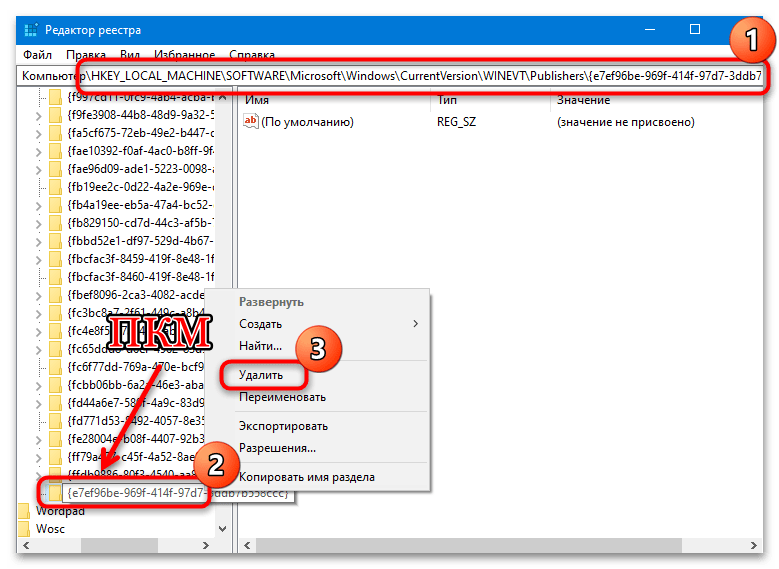
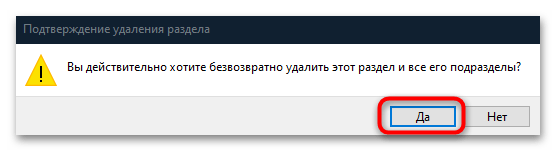
После очистки данных ключей перезагрузите компьютер, чтобы зафиксировать новые параметры, затем попробуйте обновить систему.
Способ 10: Изменение размер раздела «Зарезервировано системой»
Как известно, система выделяет специальный раздел на диске для работы с обновлениями. Проблема с загрузкой дистрибутива может возникнуть, если на этом разделе недостаточно места для него. С помощью встроенных средств изменить размер «Зарезервировано системой» довольно просто:
- Используя строку системного поиска, отыщите штатное средство «Управление компьютером» и запустите его.
- На панели слева разверните раздел «Запоминающие устройства», затем нажмите на строку «Управление дисками».
- Далее выберите тот диск, от которого есть возможность взять объем для расширения раздела «Зарезервировано системой». Кликните по нему правой кнопкой мыши и выберите пункт «Сжать том».
- Впишите размер сжимаемого пространства в мегабайтах, учитывая, что 1024 МБ = 1 ГБ, затем подтвердите действие.
- Новый логический диск с нераспределенным пространством отобразится в списке с остальными для выбранного физического накопителя. Щелкните правой кнопкой мыши по разделу «Зарезервировано системой» и из меню выберите «Расширить том».
- В окне «Мастера расширения тома» нажмите на кнопку «Далее».
- Затем выберите диск и объем с него (в нашем случае это «Диск 0» и 50000 мегабайт), нажмите на кнопку «Далее».
- Кликните по «Готово» для завершения процедуры.

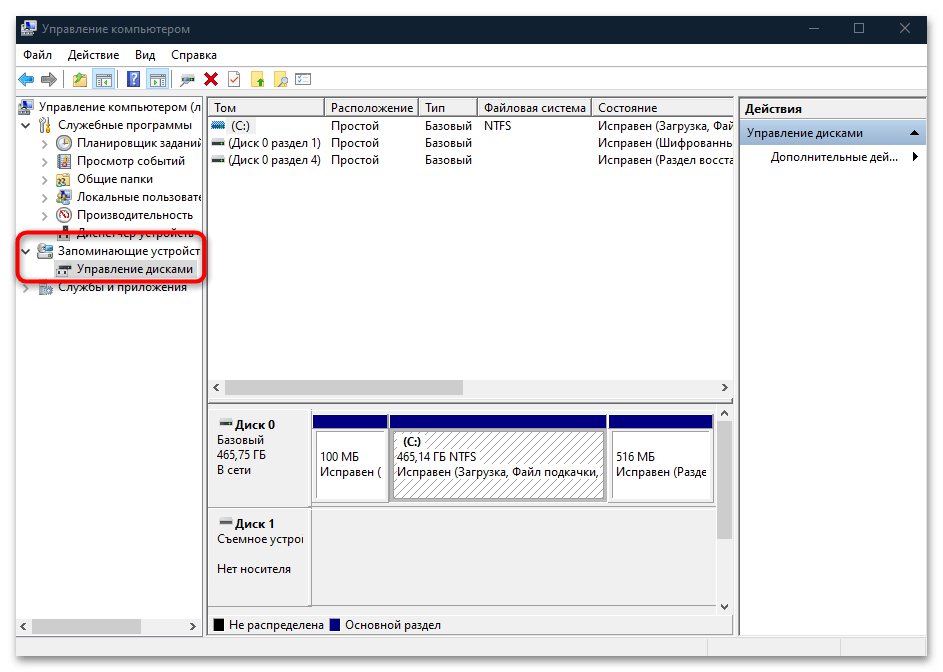

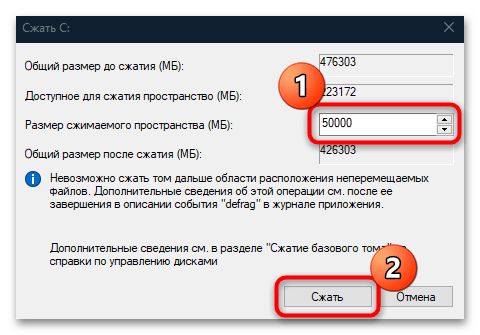
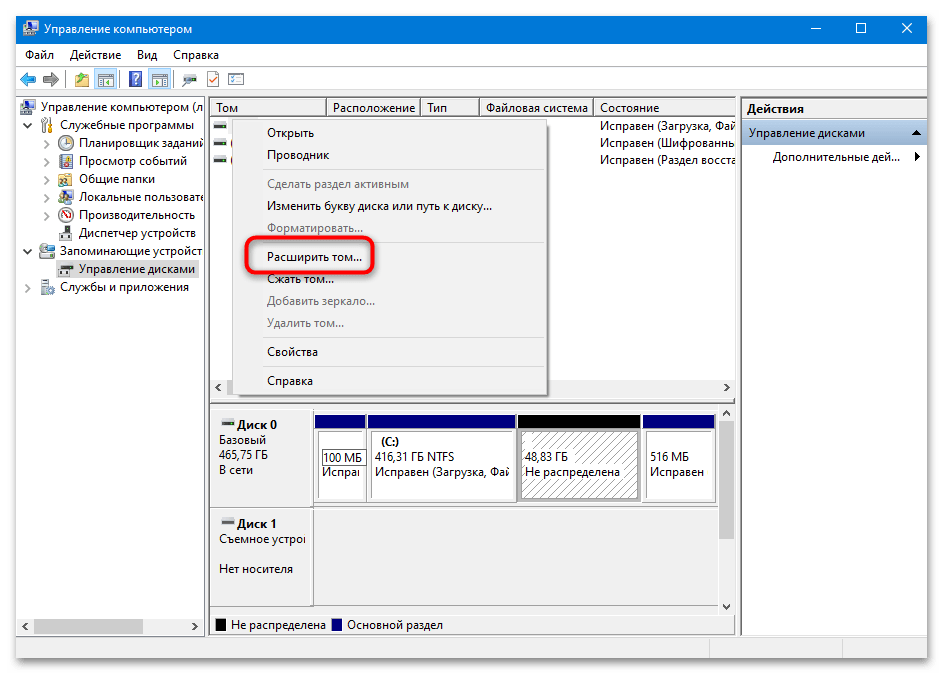
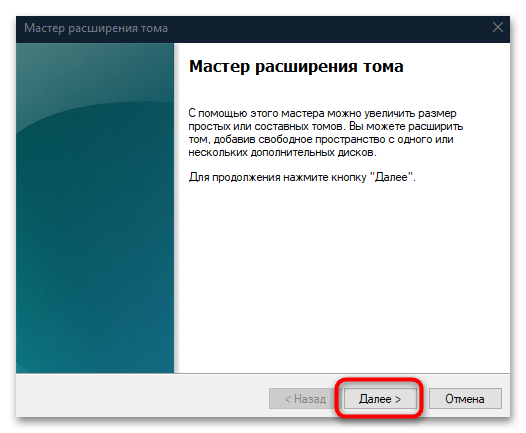


После этих несложных действий объем раздела «Зарезервировано системой» увеличится на указанный размер. Если проблема была в этом, а теперь размер раздела достаточный для скачивания обновления 20H2, установка апдейтов закончится успешно.
 Наш Telegram каналТолько полезная информация
Наш Telegram каналТолько полезная информация
 Настройка переключения раскладки в Windows 10
Настройка переключения раскладки в Windows 10
 Включение гибернации на компьютере с Windows 10
Включение гибернации на компьютере с Windows 10
 Включение и настройка ночного режима в Windows 10
Включение и настройка ночного режима в Windows 10
 Назначение программ по умолчанию в ОС Windows 10
Назначение программ по умолчанию в ОС Windows 10
 Отключаем Hyper-V в Windows 10
Отключаем Hyper-V в Windows 10
 Как сделать прозрачной панель задач в Windows 10
Как сделать прозрачной панель задач в Windows 10
 Включение файла подкачки на компьютере с Windows 10
Включение файла подкачки на компьютере с Windows 10
 Исправление размытых шрифтов в Windows 10
Исправление размытых шрифтов в Windows 10
 Как установить тему на Windows 10
Как установить тему на Windows 10
 Установка Microsoft Store в Windows 10
Установка Microsoft Store в Windows 10
 Решаем проблему с неработающей камерой на ноутбуке с Windows 10
Решаем проблему с неработающей камерой на ноутбуке с Windows 10
 Решение проблемы с установкой антивируса Kaspersky в Windows 10
Решение проблемы с установкой антивируса Kaspersky в Windows 10
 Устранение проблем с установкой обновлений в Windows 10
Устранение проблем с установкой обновлений в Windows 10
 Windows 10 и черный экран
Windows 10 и черный экран
 Проверка Windows 10 на наличие ошибок
Проверка Windows 10 на наличие ошибок
 Управление правами учетной записи в Windows 10
Управление правами учетной записи в Windows 10
 Удаление обновлений в Windows 10
Удаление обновлений в Windows 10
 Настройка SSD под Windows 10
Настройка SSD под Windows 10
 Установка RSAT в Windows 10
Установка RSAT в Windows 10
 Изменение раскладки клавиатуры в Windows 10
Изменение раскладки клавиатуры в Windows 10 lumpics.ru
lumpics.ru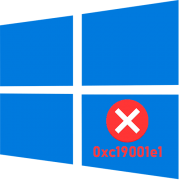

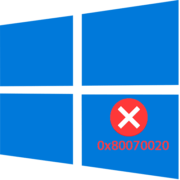
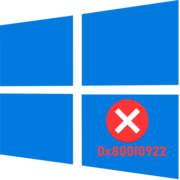

Спасибо за ответ и хорошего дня!